PhotoRec adalah utilitas perangkat lunak open-source untuk memulihkan file media yang hilang atau terhapus seperti foto, video, dokumen, dll dari CD-ROM, Hard disk, dan memori kamera digital. PhotoRec dikaitkan dengan TestDisk. TestDisk digunakan untuk memulihkan partisi yang dihapus dan membuat disk yang tidak dapat di-boot dapat di-boot kembali dan photoRec memulihkan file media atau file dokumen yang dihapus. Mendukung dan dapat memulihkan lebih dari 480 ekstensi file.
Ketika Anda secara tidak sengaja menghapus file, sebaiknya Anda tidak menambahkan lebih banyak file media atau dokumen ke memori atau hard drive itu karena Anda dapat menimpa data yang hilang. Pada artikel ini, kita akan menginstal dan menggunakan PhotoRec untuk memulihkan file yang terhapus di ubuntu 20.04 LTS.
Menginstal PhotoRec
PhotoRec tidak memiliki paketnya sendiri tetapi akan datang dengan paket saat menginstal paket TestDisk. Jadi, untuk menginstal TestDisk jalankan perintah berikut.
$ sudo apt update
$ sudo apt install testdisk -y
Setelah instalasi selesai, Anda sekarang dapat melakukan tugas pemulihan. Seperti yang Anda lihat dalam contoh berikut, saya telah menghapus beberapa gambar dan kami akan memulihkan file-file ini.
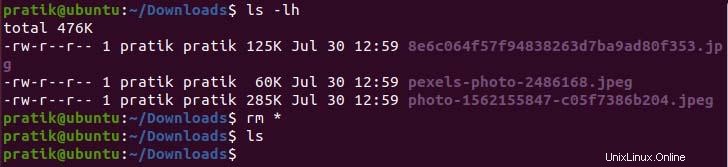
Memulihkan File Menggunakan PhotoRec
PhotoRec dapat diluncurkan menggunakan perintah berikut. Pada eksekusi perintah, Anda akan melihat antarmuka berikut tempat Anda dapat memilih disk Anda.
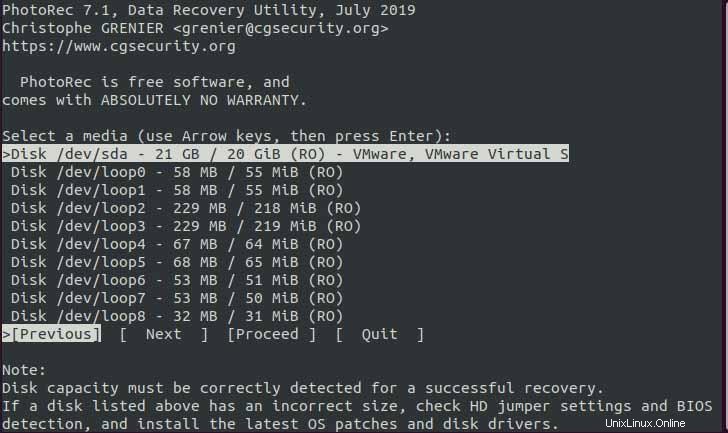
Sekarang, setelah disk dipilih, pilih lanjutkan menggunakan tombol kiri dan kanan lalu tekan enter. Kemudian, Anda akan melihat antarmuka berikut di mana Anda diminta untuk memilih partisi. Anda dapat memilih File Opt dan memfilter file hanya berdasarkan ekstensi yang dipilih.
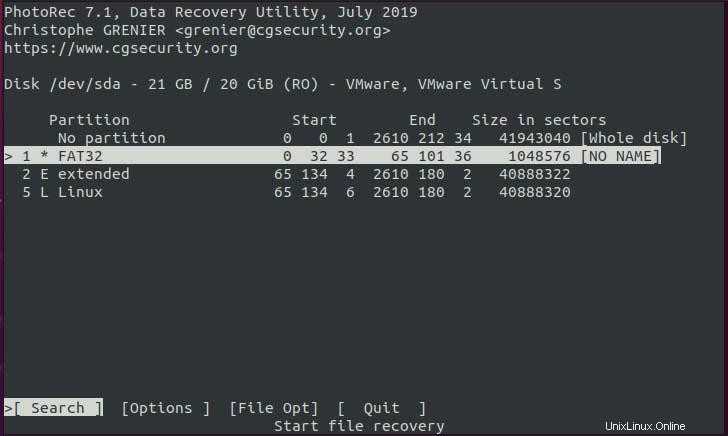
Anda dapat memilih partisi menggunakan tombol panah atas dan bawah dan tekan enter untuk mencari. Selanjutnya, pilih jenis sistem file tempat file akan disimpan dan tekan enter.

Sekarang, pilih bagian ruang yang akan dianalisis. Jika Anda memilih Gratis, hanya ruang yang tidak terisi dari disk partisi yang dipilih yang akan dipindai dan jika Anda memilih Seluruh semua partisi yang dialokasikan akan dipindai.
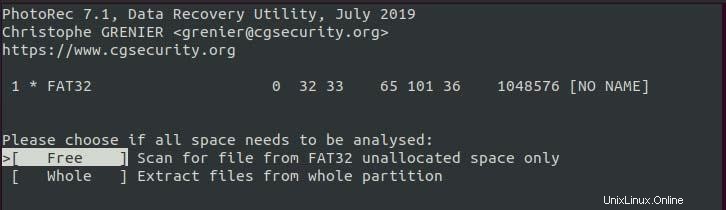
Sekarang, pilih direktori tempat file yang dipulihkan akan disimpan, lalu tekan c untuk melanjutkan pemulihan.

Setelah pemulihan selesai, Anda akan melihat output berikut.
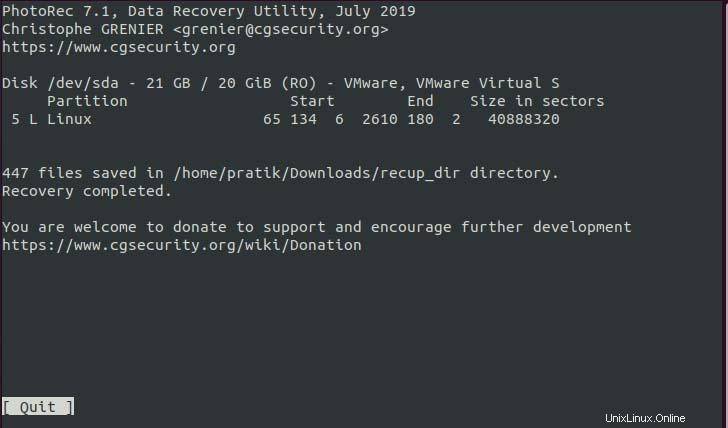
Semua file yang dipulihkan akan disimpan di dalam direktori yang disebut recup_dir di bawah direktori yang Anda atur sebelum memulai pemulihan. Anda mungkin melihat beberapa file lain juga sedang dipulihkan dan nama file juga diubah sebagai nama PhotoRec sesuai dengan algoritmenya.
Kesimpulan
Pada artikel ini, kita belajar memulihkan file yang terhapus atau file yang hilang menggunakan PhotoRec di Ubuntu. Anda mungkin menemukan banyak perangkat lunak lain seperti PhotoRec tetapi jauh lebih mudah digunakan untuk memulihkan file media dan dokumen.